Acer klēpjdatori ir viena no iecienītākajām klēpjdatoru izvēlēm, pateicoties palielinātajai funkcionalitātei un pieņemamam cenu diapazonam. Nebaidieties, ja jūsu Acer klēpjdators neveidojas savienojuma ar WiFi, jūs neesat viens. Ir daudzi lietotāji, kuri pēdējā laikā ir ziņojuši par to pašu problēmu ar saviem Acer klēpjdatoriem. Un tas ir diezgan nomākta, it īpaši, ja jūs tikko gatavojaties spēlēt savu iecienītāko spēli vai skatīties filmu tiešsaistē. Bet neuztraucieties, problēmu var atrisināt viegli un ātri. Šajā rakstā ir sniegti norādījumi par problēmas risināšanas paraugpraksi.
100% darbojošies labojumi, ja Acer klēpjdators neveidojas savienojuma ar WiFi
Šie risinājumi noteikti palīdzēs jums novērst Acer klēpjdatorus, kas neveidojas savienojuma ar WiFi problēmu. Bez turpmākas kavēšanās, lasīsim tos!
1. labojums: pārbaudiet, vai darbojas WLAN automātiskās konfigurācijas pakalpojums
WLAN automātiskās konfigurācijas pakalpojums piedāvā loģiku, kas nepieciešama, lai atklātu, konfigurētu, izveidotu savienojumu un atvienotos no WLAN (bezvadu lokālā tīkla). Ja šis pakalpojums nedarbojas, iespējams, nevarēsit izveidot savienojumu ar WiFi tīklu. Tāpēc jums ir jānodrošina, lai WLAN automātiskās konfigurācijas pakalpojums būtu iespējots. Ja nē, veiciet tālāk norādītās darbības, lai to izdarītu.
- Nospiediet Windows + R taustiņus, lai izsauktu utilītu Palaist dialoglodziņu.
- Ievadiet services.msc palaišanas lodziņā un noklikšķiniet uz Labi.

- Pakalpojumu logā ritiniet uz leju, līdz atrodat WLAN AutoConfig, un veiciet dubultklikšķi uz tā.
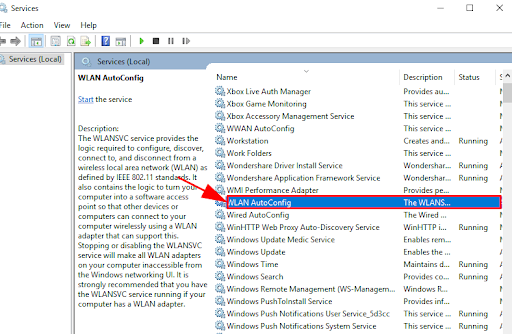
- Noteikti iestatiet Startēšanas veidu uz Automātiski un pakalpojuma statuss ir Darbojas.
- Noklikšķiniet uz Lietot un Labi, lai saglabātu pēdējās izmaiņas.
Kad tas ir izdarīts, atsāknējiet savu Acer klēpjdatoru un pārbaudiet, vai Acer klēpjdators, kas nav savienots ar WiFi, ir labots. Izmēģiniet nākamos risinājumus, lai novērstu problēmu.
Lasi arī: Lejupielādējiet Realtek Wifi draiveri operētājsistēmai Windows
2. labojums: atjauniniet savu WiFi draiveri
Ja izmantojat novecojušu, trūkstošu vai bojātu bezvadu tīkla adaptera draiveri, jūsu Acer klēpjdators nevar izveidot savienojumu. uz WiFi. Ja tas tā ir, noteikti ik pa laikam atjauniniet bezvadu tīkla adaptera draiveri.
Jebkurā gadījumā jūs varat iegūt WiFi draiveris no bezvadu tīkla adaptera ražotāja oficiālās vietnes. Taču tas var būt laikietilpīgs un ar kļūdām saistīts uzdevums, īpaši iesācējiem. Tāpēc mēs iesakām izmantot Bit Driver Updater.
Bit Driver Updater ir viens no labākajiem trešo pušu risinājumiem, kas pieejami sistēmas draiveru atjaunināšanai bez jebkādām problēmām. Papildus draiveru atjaunināšanai utilīta ir arī lielisks veids, kā uzlabot datora veiktspēju. Lietderības rīks automātiski nosaka Windows OS versiju un uzzina tās oriģinālos draiverus. Lai izmantotu šo rīku, jums jāveic šādas darbības:
- Lejupielādējiet un instalējiet Bit Driver Updater.

- Palaidiet datorā utilīta rīku un noklikšķiniet uz pogas Skenēt kreisajā rūtī.

- Tas prasīs dažas sekundes. Pagaidiet, līdz ekrānā tiek parādīti skenēšanas rezultāti.
- Pēc tam noklikšķiniet uz pogas Atjaunināt tūlīt blakus bezvadu tīkla adaptera draiverim. Ja vēlaties atjaunināt citus novecojušus draiverus kopā ar WLAN draiveri, noklikšķiniet uz pogas Atjaunināt visu, nevis Atjaunināt tūlīt. Tādā veidā jūs varat atjaunināt visus novecojušos draiverus ar vienu peles klikšķi.

Tomēr, lai izmantotu viena klikšķa draivera atjaunināšanas funkcionalitāti, jums jāpaļaujas uz Bit Driver Updater premium versiju. Premium versijai ir 60 dienu pilnīga naudas atdošanas garantija un 24/7 tehniskais atbalsts.
Pēc jaunāko WiFi draiveru instalēšanas mēģiniet savienot klēpjdatoru ar WiFi. Cerams, ka problēma ir jāatrisina, ja nē, tad pārejiet pie citiem risinājumiem.
Lasi arī: Kā labot WiFi, kas nedarbojas operētājsistēmā Windows
3. labojums: mainiet enerģijas pārvaldības iestatījumus
Acer nevar izveidot savienojumu ar WiFi? Pēc tam apsveriet iespēju mainīt WiFi savienojuma jaudas pārvaldības iestatījumus. Tas darbojās daudziem Acer lietotājiem, tāpēc būtu labāk to vismaz izmēģināt. Veiciet tālāk norādītās darbības.
- Tastatūrā nospiediet Windows + X taustiņus un no pieejamajām opcijām izvēlieties ierīču pārvaldnieku.

- Ierīču pārvaldnieka logā atrodiet Tīkla adapterus un veiciet dubultklikšķi uz tā.
- Atrodiet savu bezvadu tīkla adapteri un ar peles labo pogu noklikšķiniet uz tā, lai turpinātu.
- Izvēlieties Properties.
- Dodieties uz cilni Enerģijas pārvaldība un noņemiet atzīmi no izvēles rūtiņas blakus opcijai Ļaut datoram izslēgt šo ierīci, lai taupītu enerģiju. Pēc tam noklikšķiniet uz Labi, lai saglabātu jaunākās izmaiņas.
Kad tas ir izdarīts, mēģiniet restartēt klēpjdatoru. Pēc tam mēģiniet savienot savu Acer klēpjdatoru ar WiFi, lai pārbaudītu problēmu. Ja Acer klēpjdators neveidojas savienojuma ar WiFi, pārbaudiet pēdējo līdzekli.
4. labojums: manuāli izveidojiet savienojumu ar WiFi
No iepriekš minētajiem ieteikumiem nekas nav izdevies? Neuztraucieties, tas var palīdzēt! Varat apsvērt iespēju manuāli izveidot savienojumu ar WiFi savienojumu savā klēpjdatorā. Lūk, kā to izdarīt, veicot dažas vienkāršas darbības:
- Nospiediet Windows + R, lai palaistu dialoglodziņu Palaist, un pēc tam palaišanas lodziņā ierakstiet control. Pēc tam noklikšķiniet uz pogas Labi.
- Tas aizvedīs uz vadības paneļa logu. Šeit varat iestatīt Skatīt pēc kā lielas ikonas vai mazas ikonas. Pēc tam noklikšķiniet uz Tīkla un koplietošanas centrs.
- Pēc tam noklikšķiniet uz opcijas Iestatīt jaunu savienojumu vai tīklu.
- Nākamajā uzvednē izvēlieties Manuāli izveidot savienojumu ar bezvadu tīklu un noklikšķiniet uz Tālāk, lai turpinātu.
- Ievadiet nepieciešamo informāciju, piemēram, tīkla nosaukumu, drošības veidu un drošības atslēgu. Pēc tam noteikti atzīmējiet izvēles rūtiņu blakus Sākt šo savienojumu automātiski un noklikšķiniet uz Tālāk.
- Visbeidzot, izpildiet ekrānā redzamos norādījumus, lai pabeigtu procesu.
Tagad mēģiniet savienot savu Acer klēpjdatoru ar bezvadu tīklu. Tam noteikti vajadzētu novērst problēmu.
Lasi arī: 802.11 n WLAN USB adaptera draivera lejupielāde operētājsistēmā Windows PC
Acer klēpjdators neveidojas savienojuma ar WiFi: LABOTS
Tātad, tas viss bija par to, kā jūs varat baudīt interneta savienojumu bez traucējumiem savā Acer klēpjdatorā. Mēs ceram, ka šīs 5 rezolūcijas jums bija noderīgas, lai novērstu Acer klēpjdatora problēmu, kas nesavienojas ar WiFi. Lūdzu, paziņojiet mums tālāk esošajos komentāros, ja jums ir kādi papildu ieteikumi. Jūtieties brīvi dalīties savos jautājumos vai šaubās arī komentāros.
Ja šī rokasgrāmata jums šķita noderīga un vēlaties lasīt vairāk informatīvu rakstu par tehnoloģijām, abonējiet mūsu biļetenu. Papildus tam sekojiet mums tālāk Instagram, Facebook, Twitter, vai Pinterest lai diezgan ātri saņemtu jaunākos tehnoloģiju atjauninājumus.